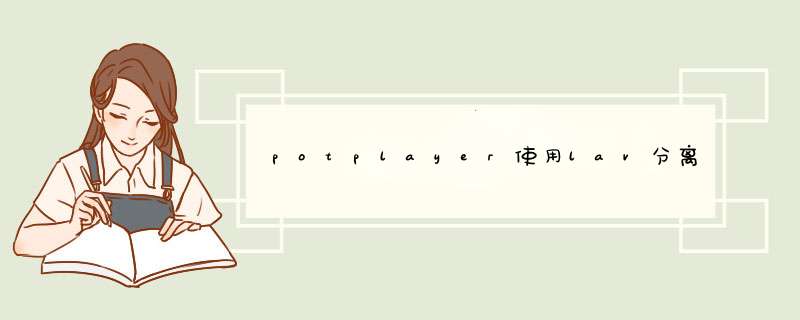
首先安装最新版本的lav和madvr,记住要开madvr的话pot只能运行32位版本,因为madvr还没有出64位。然后打开pot,按f5进入设置界面,重要的开始了。
1、进入滤镜选项,分离滤镜、视频、音频解码这三项右边有针对不同格式选择的地方,先按右下角的“滤镜/解码器管理”进入新的窗口再按“添加外部解码器”,把文件夹指向到你的lav安装位置,软件会自动搜索匹配的滤镜,选择文件后再按“打开”,退回前一个界面。每一种格式后点下三角选择lav,然后还可以电后面的省略号按钮进一步配置,相关信息可以去potplayer的权威论坛查阅。
2、在滤镜优先权里设置madvr,方法同上,添加外部解码器,然后当它出现在右边的列表框里时前面的方框要打勾,同时优先顺序可以选择强制使用。选定它之后再点右边的“滤镜信息”d出一个新窗口,点上面的“editing”就可以进入madvr的设置界面,它比pav还复杂很多很多而且全英文,你同样需要到论坛上去看图文设置指南。
1、先点击打开potplayer播放器,点击右下角的设置图标就可以进入设置了。
2、然后,就进入了设置界面,第一栏是声音设置,点击即可对视频音量,声音具体信息等进行详细调节。
3、点击第二栏的视频即可进入播放器的视频设置,在如下界面就可以设置视频亮度,对比度了。
4、点击第三栏的字幕就可以设置视频的字幕了,可以设置字幕字体,位置等详细信息。
5、最后一个设置选项就是播放设置了,可以选择视频播放速度,以及播放时间段等。根据自己的需要去设置就完成了。
欢迎分享,转载请注明来源:内存溢出

 微信扫一扫
微信扫一扫
 支付宝扫一扫
支付宝扫一扫
评论列表(0条)